Pos Na Diorthosete Sphalmata Sto Minecraft Choris Syndese Sto Diadiktyo Ston Ypologiste
- Οι παίκτες του Minecraft ανέφεραν ότι έλαβαν σφάλμα χωρίς σύνδεση στο διαδίκτυο κατά την εκκίνηση του παιχνιδιού.
- Για να διορθώσετε προβλήματα συνδεσιμότητας στο Διαδίκτυο του Minecraft, δοκιμάστε να επανεκκινήσετε το δρομολογητή/μόντεμ σας, καθώς σε ορισμένες περιπτώσεις, η σύνδεσή σας στο Διαδίκτυο μπορεί να έχει μπλοκαριστεί, αν και μπορεί να φαίνεται ενεργή.
- Για περισσότερους οδηγούς σχετικά με τον τρόπο διόρθωσης σφαλμάτων Minecraft, δημιουργήσαμε μια σελίδα αφιερωμένη Αντιμετώπιση προβλημάτων Minecraft .
- Αν θέλετε να δείτε περισσότερους οδηγούς και επιδιορθώσεις, καλύπτουμε τα περισσότερα παιχνίδια στο Τμήμα Παιχνιδιών .

Χ ΕΓΚΑΤΑΣΤΑΣΗ ΚΑΝΟΝΤΑΣ ΚΛΙΚ ΣΤΟ ΑΡΧΕΙΟ ΛΗΨΗΣ Για να διορθώσετε διάφορα προβλήματα υπολογιστή, συνιστούμε το Restoro PC Repair Tool:
Αυτό το λογισμικό θα επιδιορθώσει κοινά σφάλματα υπολογιστή, θα σας προστατεύσει από απώλεια αρχείων, κακόβουλο λογισμικό, αποτυχία υλικού και θα βελτιστοποιήσει τον υπολογιστή σας για μέγιστη απόδοση. Διορθώστε προβλήματα υπολογιστή και αφαιρέστε τους ιούς τώρα με 3 εύκολα βήματα:
- Κατεβάστε το Restoro PC Repair Tool που συνοδεύεται από πατενταρισμένες τεχνολογίες (διαθέσιμο δίπλωμα ευρεσιτεχνίας εδώ ) .
- Κάντε κλικ Εναρξη σάρωσης για να βρείτε ζητήματα των Windows που θα μπορούσαν να προκαλούν προβλήματα στον υπολογιστή.
- Κάντε κλικ Φτιάξ'τα όλα για να διορθώσετε ζητήματα που επηρεάζουν την ασφάλεια και την απόδοση του υπολογιστή σας
- Το Restoro έχει ληφθεί από 0 αναγνώστες αυτόν τον μήνα.
Ένα από τα πιο δημοφιλή παιχνίδια παγκοσμίως, Minecraft , εμφανίζει σε ορισμένους χρήστες ένα σφάλμα χωρίς σύνδεση στο διαδίκτυο.
Οι χρήστες ανέφεραν ότι έλαβαν ένα μήνυμα σφάλματος κατά την προσπάθεια σύνδεσης Minecraft 'μικρό διακομιστές . Το μήνυμα σφάλματος επιβεβαίωσε ότι δεν υπήρχε σύνδεση στο Internet , αν και οι χρήστες ισχυρίζονται ότι δεν έχουν κανένα πρόβλημα σύνδεσης δικτύου.
Σε αυτόν τον οδηγό, θα σας παρέχουμε μια σειρά από μεθόδους για να διορθώσετε το σφάλμα σύνδεσης.
απώλεια πακέτου καλωδίου προειδοποίησης χρόνου
Πώς μπορώ να διορθώσω προβλήματα σύνδεσης στο διαδίκτυο στο Minecraft;
- Επανεκκινήστε τον εκκινητή και τον υπολογιστή του Minecraft
- Απενεργοποιήστε το τείχος προστασίας των Windows
- Προσπαθήστε να κάνετε επανεκκίνηση του δρομολογητή/μόντεμ σας
- Προσπαθήστε να επανασυνδέσετε τον λογαριασμό σας
- Τροποποιήστε τις ρυθμίσεις χρησιμοποιώντας τη γραμμή εντολών
1. Επανεκκινήστε το πρόγραμμα εκκίνησης Minecraft και τον υπολογιστή σας
Όσο απλό και αν ακούγεται, η επανεκκίνηση του εκκινητή Minecraft ή/και του υπολογιστή θα πρέπει να είναι το πρώτο πράγμα που πρέπει να δοκιμάσετε πριν προχωρήσετε σε πιο προηγμένες επιδιορθώσεις.
Δοκιμάστε να κλείσετε πρώτα το πρόγραμμα εκκίνησης, ενεργοποιήστε τον υπολογιστή σας και δοκιμάστε να συνδεθείτε στο Minecraft διακομιστές πάλι. Στις περισσότερες περιπτώσεις, το σφάλμα Minecraft χωρίς σύνδεση στο Διαδίκτυο θα διορθωθεί αφού γίνει αυτό.
2. Απενεργοποιήστε το Τείχος προστασίας των Windows 
Ωρες ωρες, το τείχος προστασίας σας μπορεί να μπλοκάρει Minecraft συνδεσιμότητα με το Διαδίκτυο . Απενεργοποιήστε το τείχος προστασίας και δείτε αν μπορείτε στη συνέχεια να συνδεθείτε στους διακομιστές του παιχνιδιού.
Για να απενεργοποιήσετε το τείχος προστασίας, ακολουθήστε τα εξής βήματα:
- Ανοίξτε τον Πίνακα Ελέγχου
- Κάντε κλικ ΣΥΣΤΗΜΑ ΚΑΙ ΑΣΦΑΛΕΙΑ > επιλέξτε τείχος προστασίας των Windows
- Επιλέγω Ενεργοποιήστε ή απενεργοποιήστε το Τείχος προστασίας των Windows > Επιλέξτε Απενεργοποίηση τείχους προστασίας του Windows Defender (δεν συνιστάται)
- Κάντε κλικ Εντάξει για να βεβαιωθείτε ότι οι αλλαγές αποθηκεύτηκαν.
3. Κάντε επανεκκίνηση του δρομολογητή/μόντεμ σας
Σε ορισμένες περιπτώσεις, το δικό σας σύνδεση στο Internet μπορεί να έχει μπλοκαριστεί, αν και μπορεί να φαίνεται ενεργό.
Κάντε επανεκκίνηση στο δρομολογητή/μόντεμ σας. Για να το κάνετε αυτό, μπορείτε να κάνετε ένα από τα παρακάτω βήματα:
- Βρείτε το κουμπί λειτουργίας στο δρομολογητή/μόντεμ σας και πατήστε το για να απενεργοποιηθεί. Πατήστε το ξανά για να ενεργοποιήσετε το ρούτερ/μόντεμ και περιμένετε να ανοίξουν όλα τα φώτα. Ή
- Απλώς αποσυνδέστε το ρούτερ/μόντεμ σας από την πρίζα και συνδέστε το ξανά. Περιμένετε να ανάψουν όλα τα φώτα πριν δοκιμάσετε τη σύνδεση
- Διόρθωση: Μια υπάρχουσα σύνδεση έκλεισε αναγκαστικά στο Minecraft
- Τα 7 καλύτερα παιχνίδια ρυθμού προγράμματος περιήγησης για αναπαραγωγή το 2022 [Unblocked, 4K]
- 5 Δωρεάν διαδικτυακό παιχνίδι πλατφόρμες για να παίξετε με τους φίλους σας το 2022
- Τα 5 καλύτερα διαδικτυακά παιχνίδια Naruto για να παίξετε στο πρόγραμμα περιήγησής σας [Λίστα 2022]
- Μη αναμενόμενο εσωτερικό σφάλμα ESO: Διορθώστε το με 4 απλούς τρόπους
4. Προσπαθήστε να επανασυνδέσετε τον λογαριασμό σας
Το να προσπαθείτε να αποσυνδεθείτε από τον λογαριασμό σας και να συνδεθείτε ξανά είναι α τρόπος για να ξανα ανανεώστε τον έλεγχο ταυτότητας προφίλ.
η οθόνη ελαχιστοποιεί από μόνη της τα παράθυρα 10
Πραγματικά σωστά Η απλή εργασία θα μπορούσε να βοηθήσει τον λογαριασμό σας να συνδεθεί με τους διακομιστές και να εξαλείψει το Minecraft χωρίς σύνδεση στο διαδίκτυο μήνυμα λάθους .
5. Ανανεώστε τις ρυθμίσεις Διαδικτύου χρησιμοποιώντας τη γραμμή εντολών 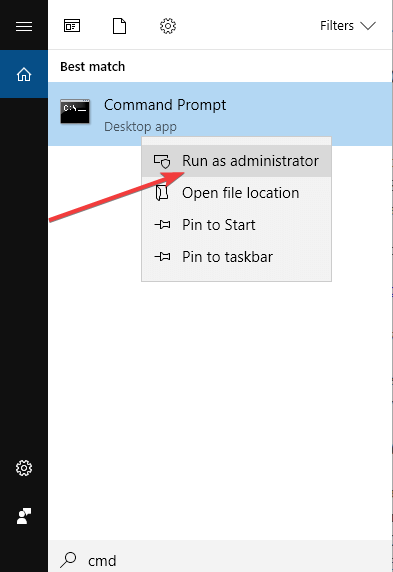
Μια άλλη λύση που έχει αναφερθεί ότι λειτουργεί για πολλούς χρήστες είναι περιγραφ διαμορφώνεται ως εξής:
- Πατήστε το κουμπί Έναρξη > πληκτρολογήστε cmd στο πλαίσιο αναζήτησης
- Ri κάντε ght-κλικ στο Γραμμή εντολών > επιλέξτε να Εκτέλεση ως διαχειριστής
- Τύπος Κατάλογος επαναφοράς netsh winsock στη γραμμή εντολών > πατήστε Enter στο πληκτρολόγιό σας
- Κάντε επανεκκίνηση του υπολογιστή σας και δοκιμάστε να συνδεθείτε ing to th e Διακομιστές Minecraft ξανά
Αυτές ήταν οι πιο αποτελεσματικές λύσεις για τη στερέωση Minecraft ζητήματα συνδεσιμότητας διακομιστή. Εάν γνωρίζετε άλλες λύσεις εργασίας, μη διστάσετε να τις μοιραστείτε στο σχόλια ενότητα παρακάτω.
 Έχετε ακόμα προβλήματα; Διορθώστε τα με αυτό το εργαλείο:
Έχετε ακόμα προβλήματα; Διορθώστε τα με αυτό το εργαλείο:
- Κάντε λήψη αυτού του εργαλείου επισκευής υπολογιστή Αξιολογήθηκε Εξαιρετική στο TrustPilot.com (η λήψη ξεκινά από αυτή τη σελίδα).
- Κάντε κλικ Εναρξη σάρωσης για να βρείτε ζητήματα των Windows που θα μπορούσαν να προκαλούν προβλήματα στον υπολογιστή.
- Κάντε κλικ Φτιάξ'τα όλα για να διορθώσετε προβλήματα με τις κατοχυρωμένες τεχνολογίες (Αποκλειστική Έκπτωση για τους αναγνώστες μας).
Το Restoro έχει ληφθεί από 0 αναγνώστες αυτόν τον μήνα.
Το touchpad synaptics απενεργοποιήθηκε κατά την εκκίνηση
Συχνές Ερωτήσεις
-
Μπορεί να υπάρχει πρόβλημα με τη σύνδεσή σας. Για να συνδέσετε το Minecraft, ακολουθήστε τις λύσεις που φαίνονται παραπάνω .
-
Ναι, μπορείτε να παίξετε το Minecraft εκτός σύνδεσης σε λειτουργία για έναν παίκτη, καθώς ο κόσμος και οι αποθηκευμένες αποθηκευμένες θέσεις αποθηκεύονται τοπικά. Θα χρειαστείτε σύνδεση στο διαδίκτυο για να συνδεθείτε σε διακομιστές, αλλά εάν το παιχνίδι σας δεν συνδεθεί, τότε αυτός ο οδηγός θα σας βοηθήσει να διαγνώσετε και να διορθώσετε το πρόβλημα.

![Πώς να παίξετε DVD στα Windows 11 [Εύκολες & Δωρεάν Μέθοδοι]](https://cm-cabeceiras-basto.pt/img/dvd-player/C5/how-to-play-dvds-on-windows-11-easy-038-free-methods-1.png)

![Πώς μπορώ να απενεργοποιήσω το Adobe Updater; [Windows 10/11 & Mac]](https://cm-cabeceiras-basto.pt/img/adobe/9B/how-can-i-disable-adobe-updater-windows-10/11-038-mac-1.jpg)
![7 Καλύτερο λογισμικό συμπίεσης βίντεο [Windows & Mac]](https://cm-cabeceiras-basto.pt/img/other/84/7-best-video-compression-software.jpg)




![Η Virgin Media δεν συνδέεται στο Netflix [Λύθηκε]](https://cm-cabeceiras-basto.pt/img/other/45/virgin-media-not-connecting-netflix.jpg)









![Το Razer Chroma δεν λειτουργεί στα Windows 10 [STEP-BY-STEP GUIDE]](https://cm-cabeceiras-basto.pt/img/razer/58/razer-chroma-doesn-t-work-windows-10.jpg)


